Adobe Acrobat Reader怎么拍照扫描?
来源:网络收集 点击: 时间:2024-05-21【导读】:
很多人喜欢使用这个软件阅读书籍,但是有人发现没,最近这个软件出了扫描照片的功能,也就是说你可以把资料扫描下来支撑App,做小型的资料书还挺有用的,下面来教你扫描的方法。工具/原料moreAdobe Acrobat Reader 版本19.06.02手机方法/步骤1/10分步阅读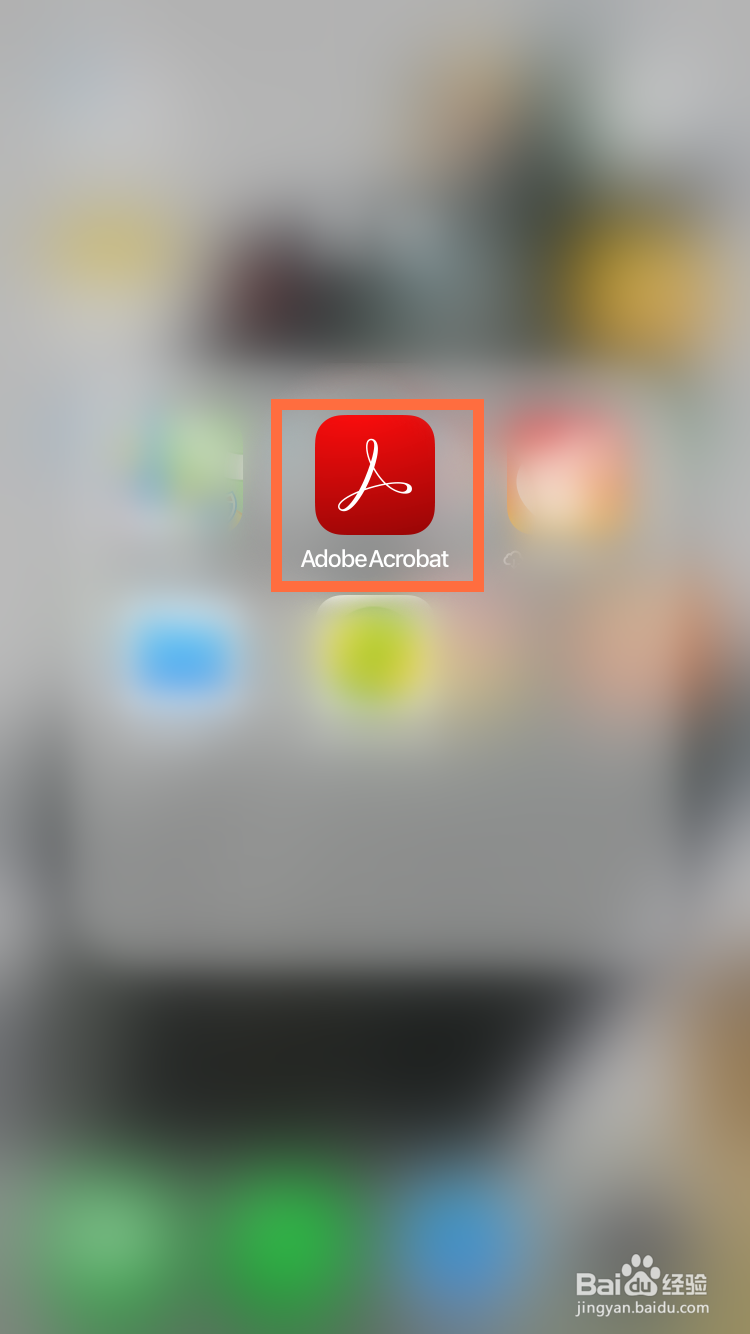 2/10
2/10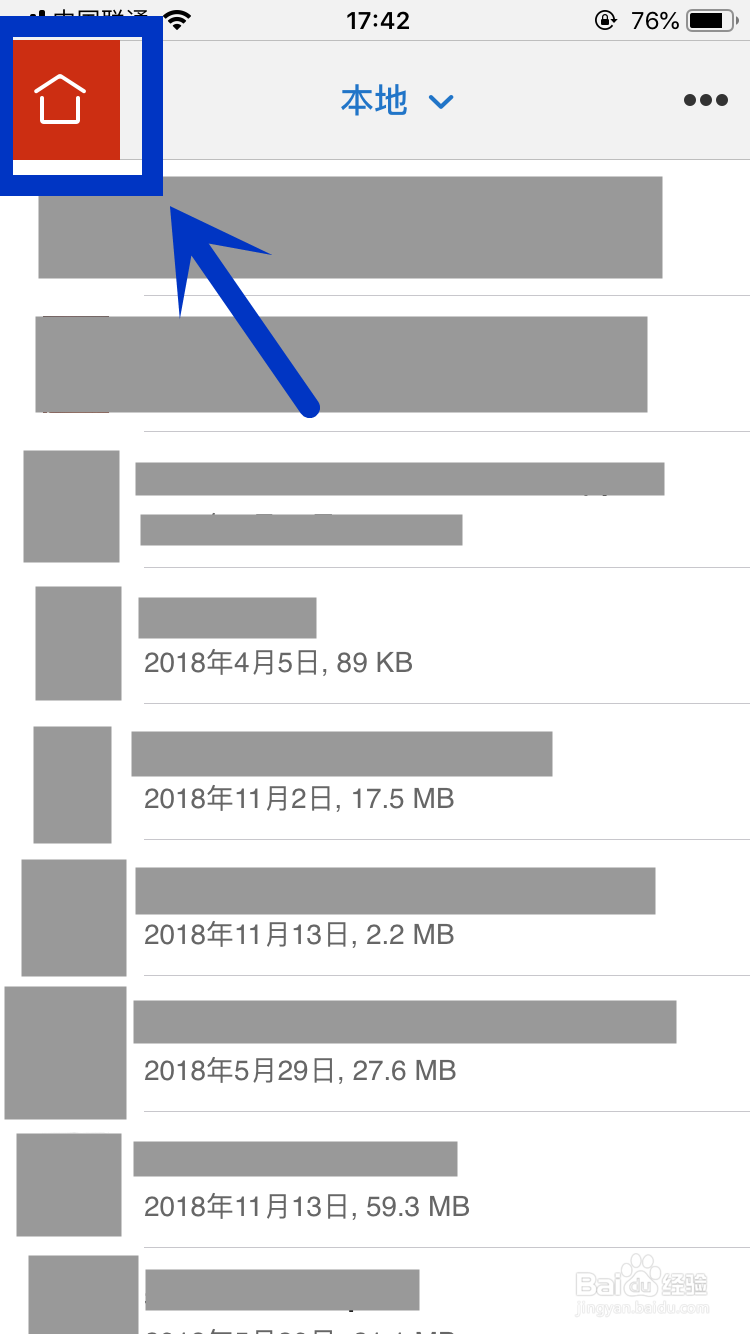 3/10
3/10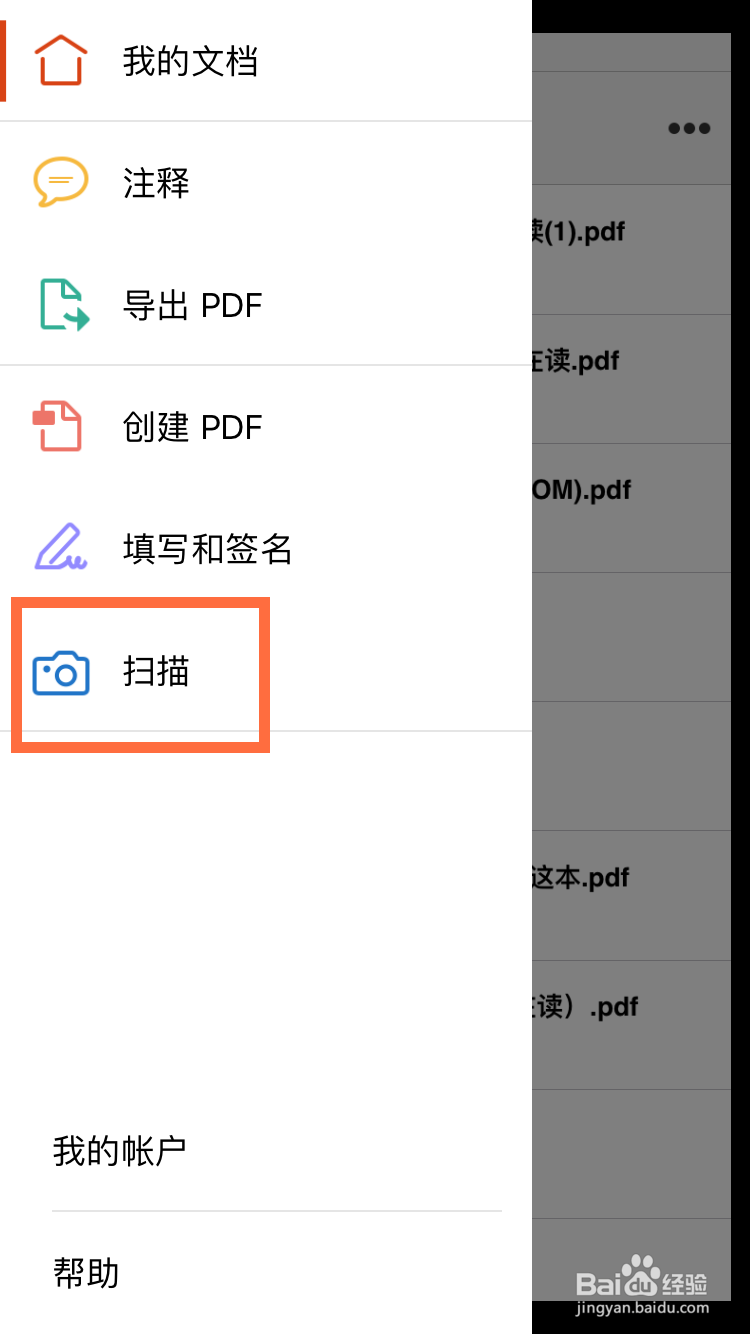 4/10
4/10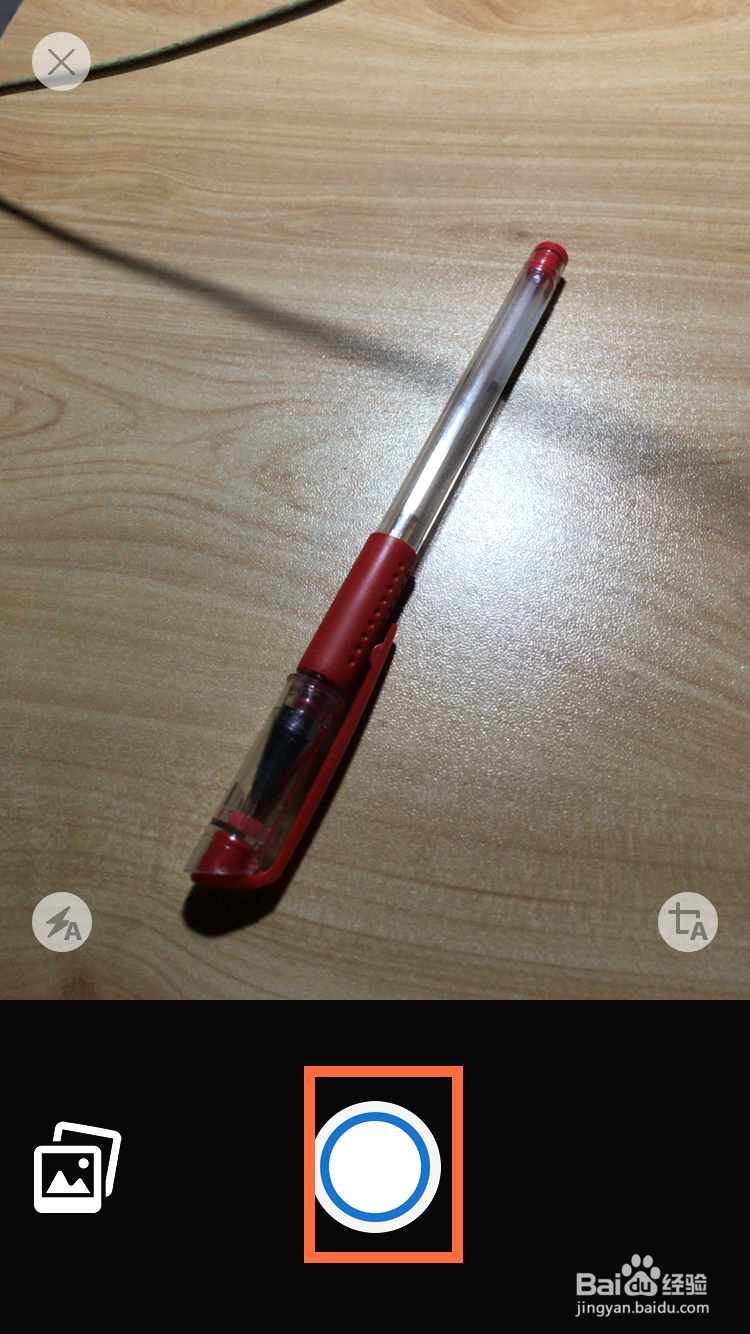 5/10
5/10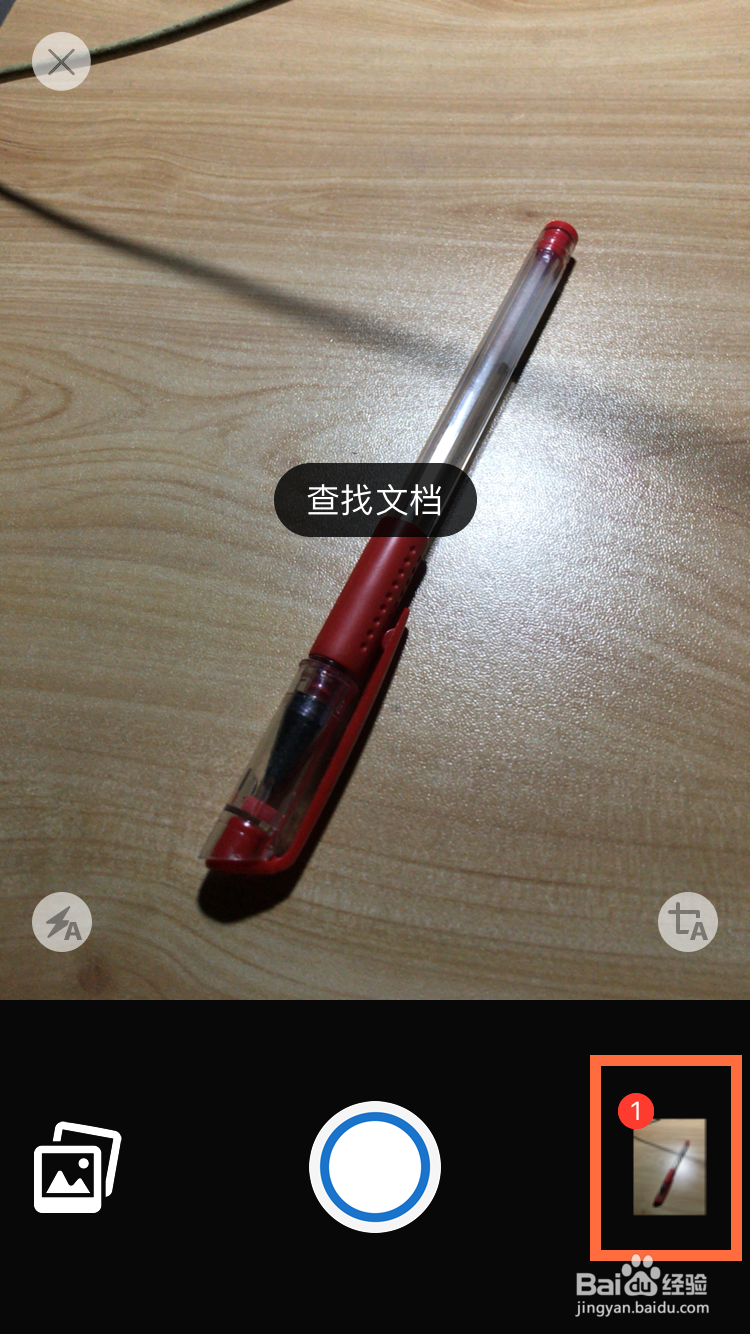 6/10
6/10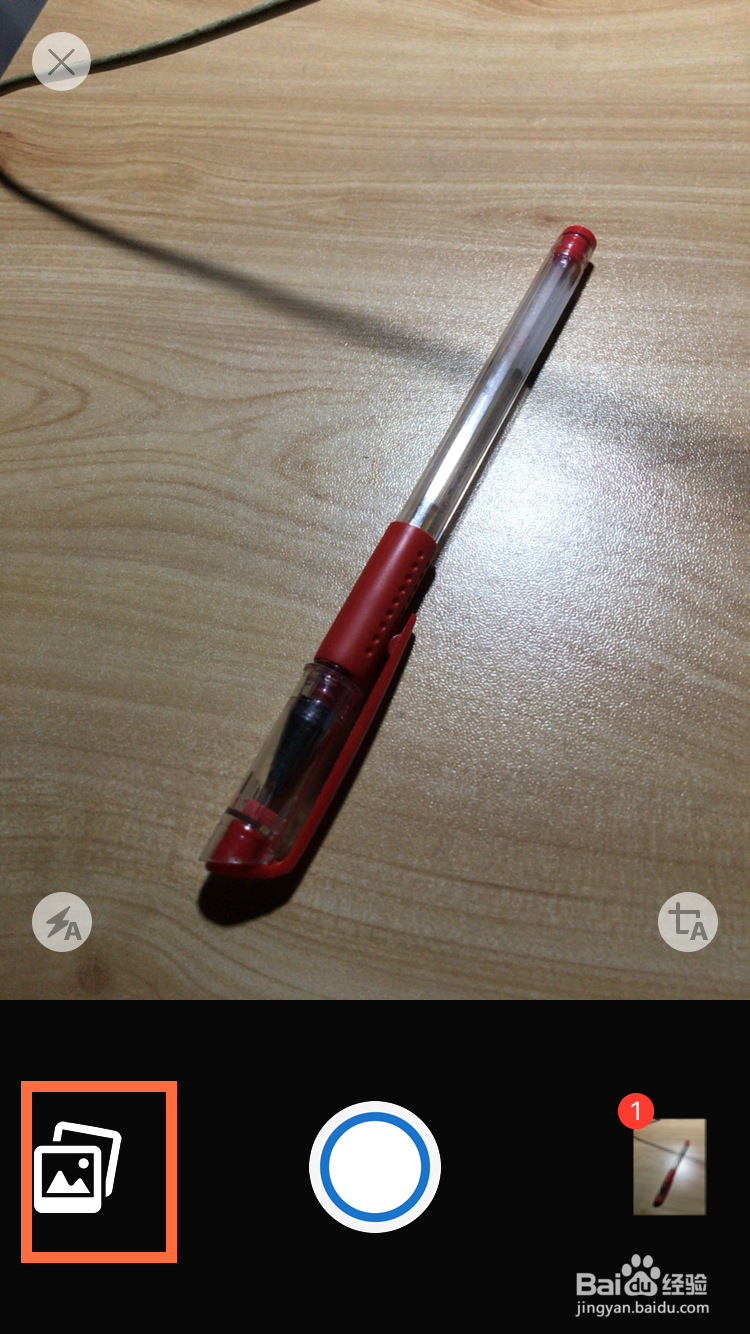 7/10
7/10 8/10
8/10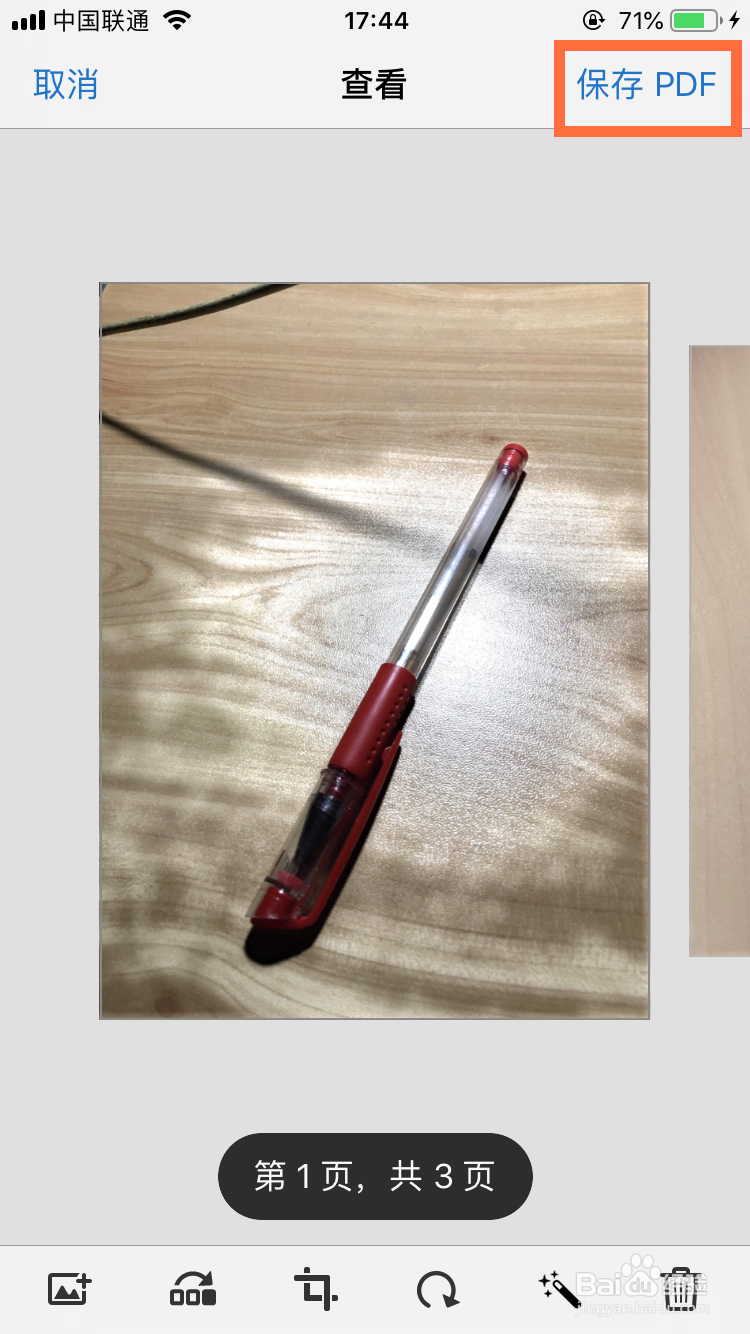 9/10
9/10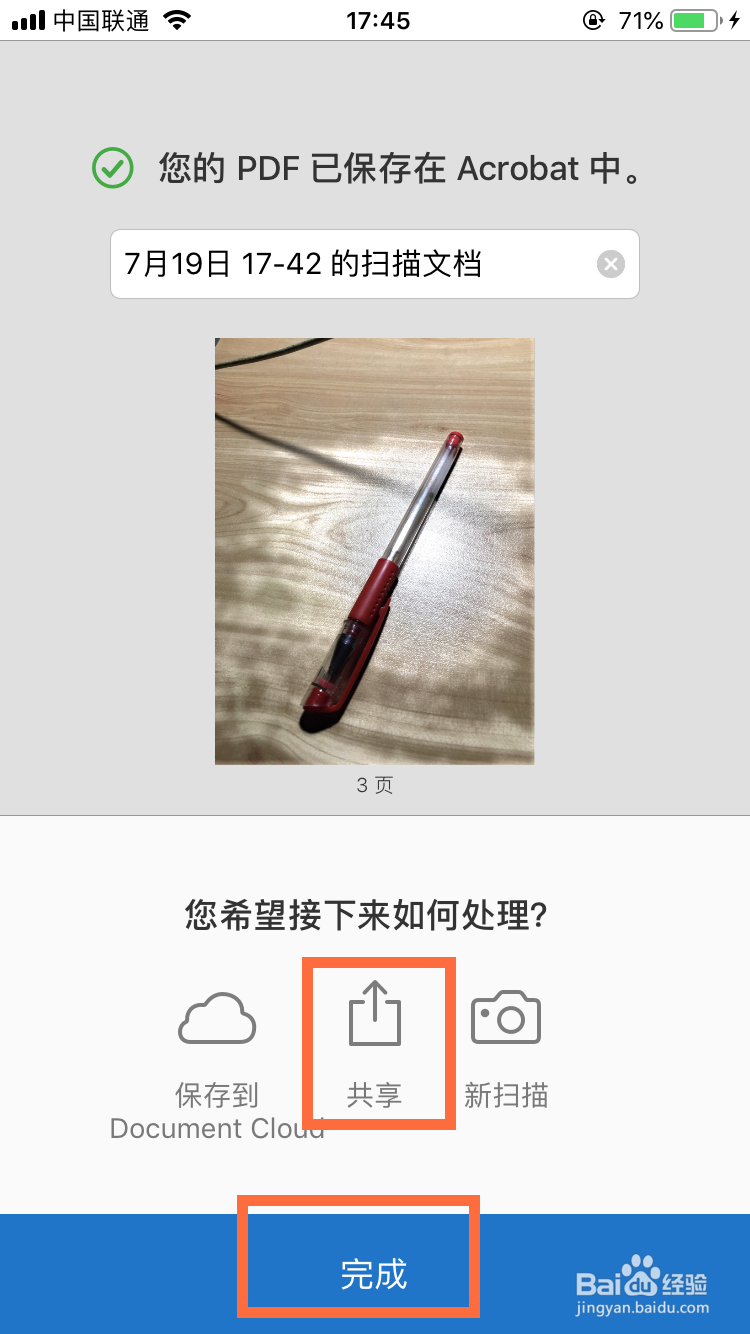 10/10
10/10 扫描照片拍照APP手机
扫描照片拍照APP手机
点开手机上的Adobe Acrobat Reader。
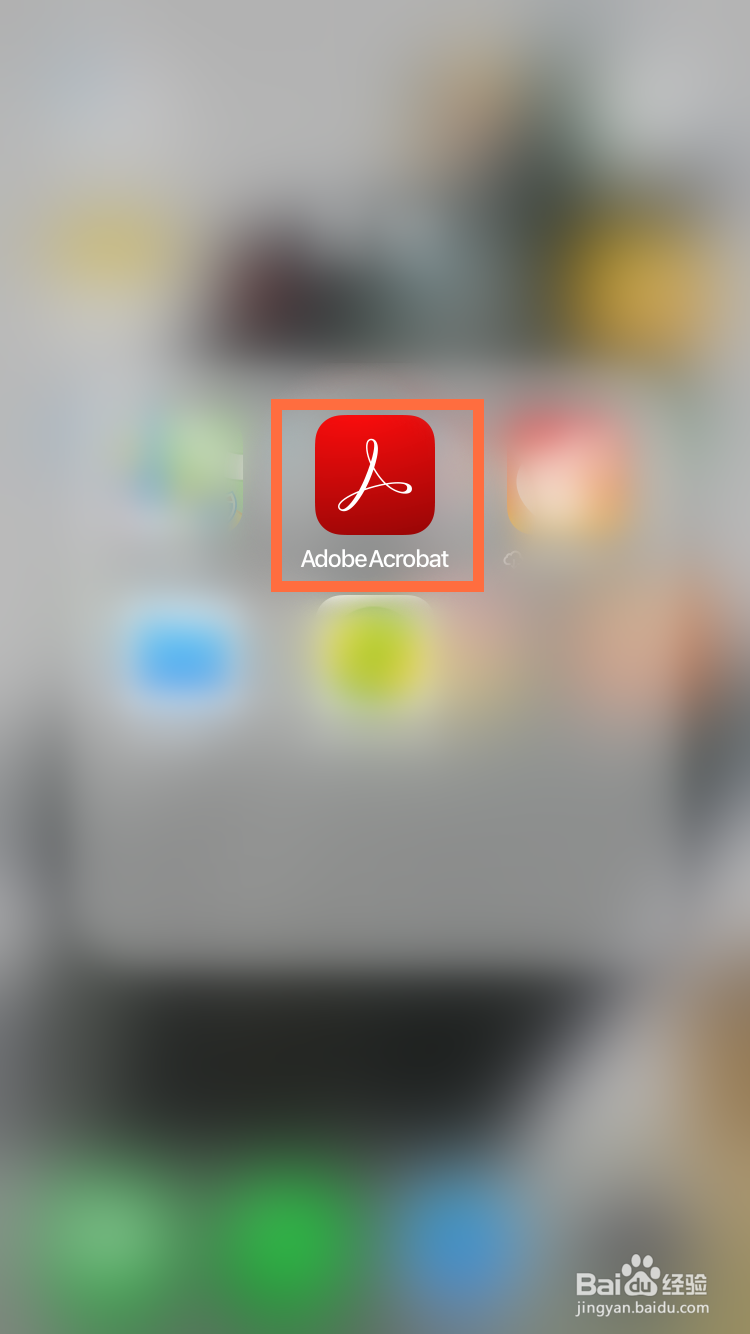 2/10
2/10然后点击左上角的“房子图标”。
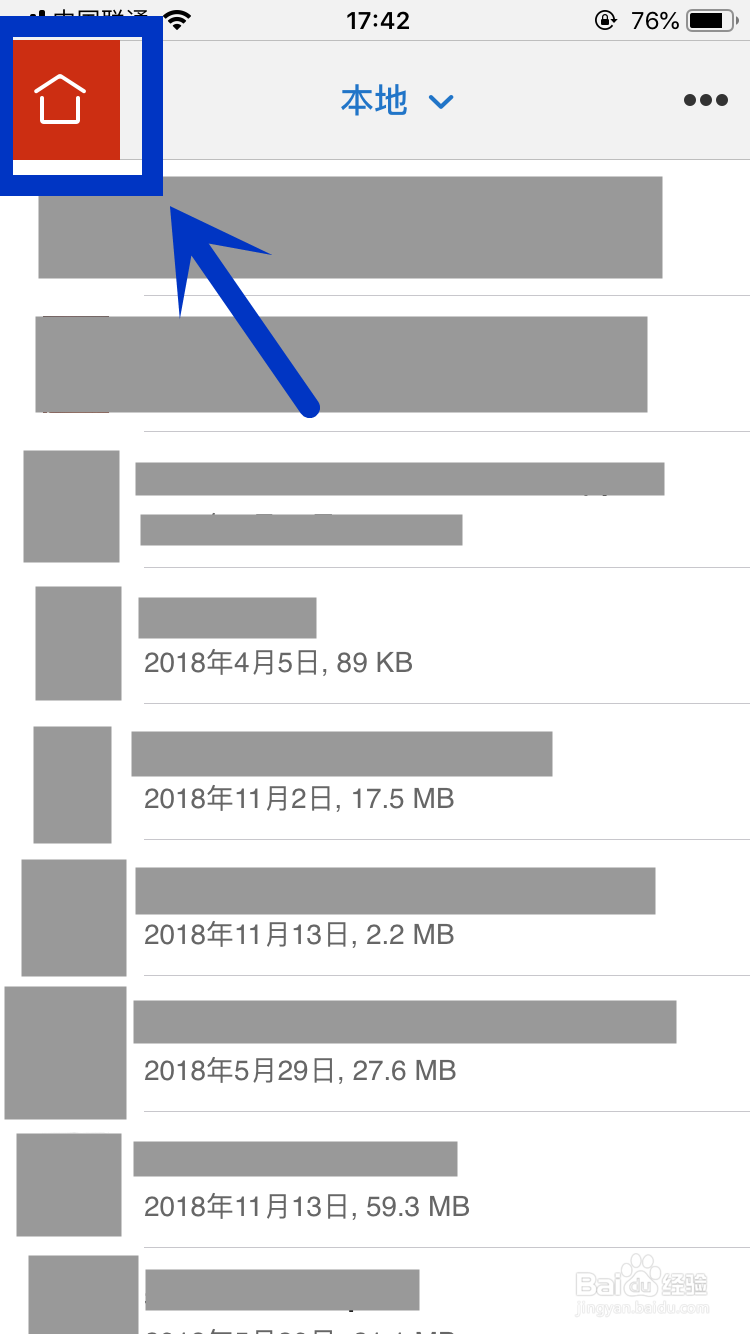 3/10
3/10再选择“扫描”。
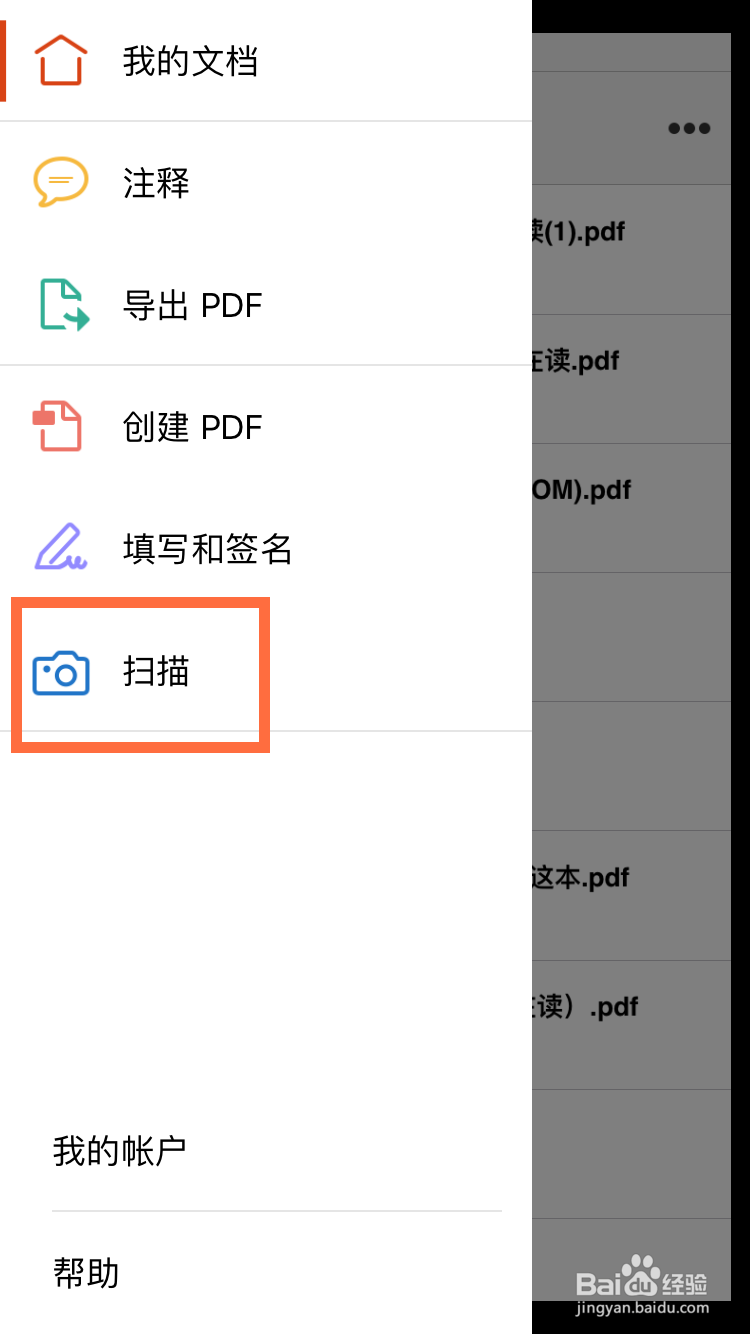 4/10
4/10打开拍照模式以后,对准你要拍的东西,然后点击下面的“○”进行拍照。
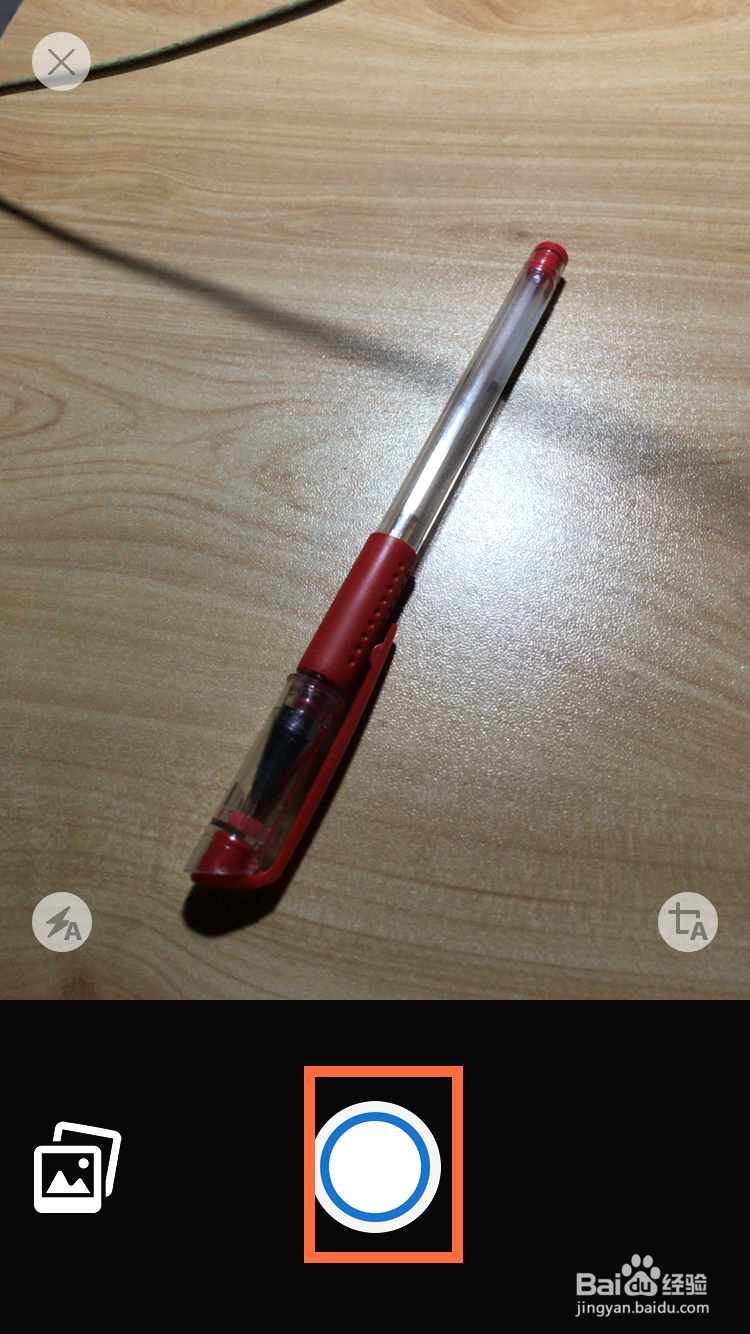 5/10
5/10拍好的照片显示在右下角,如图示。
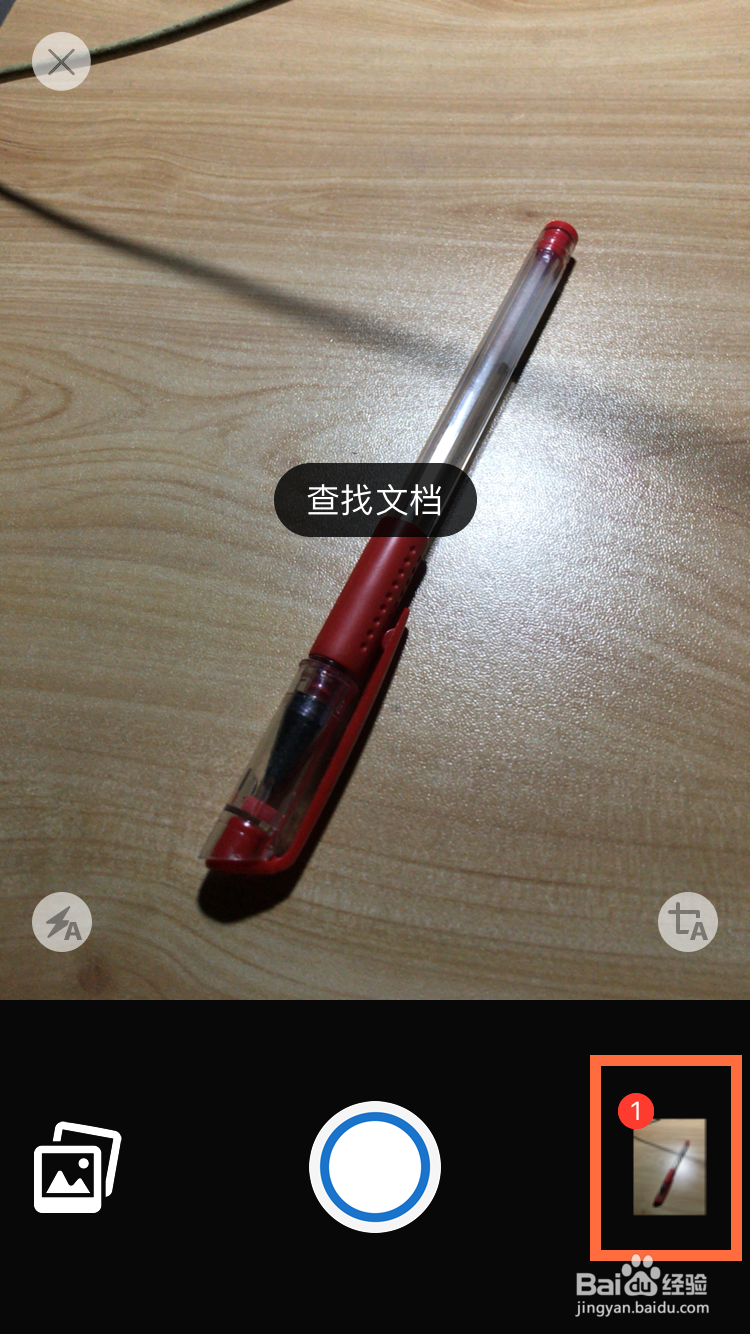 6/10
6/10另外你还可以从本机中添加图片,点击左下角的图标,如图所示。
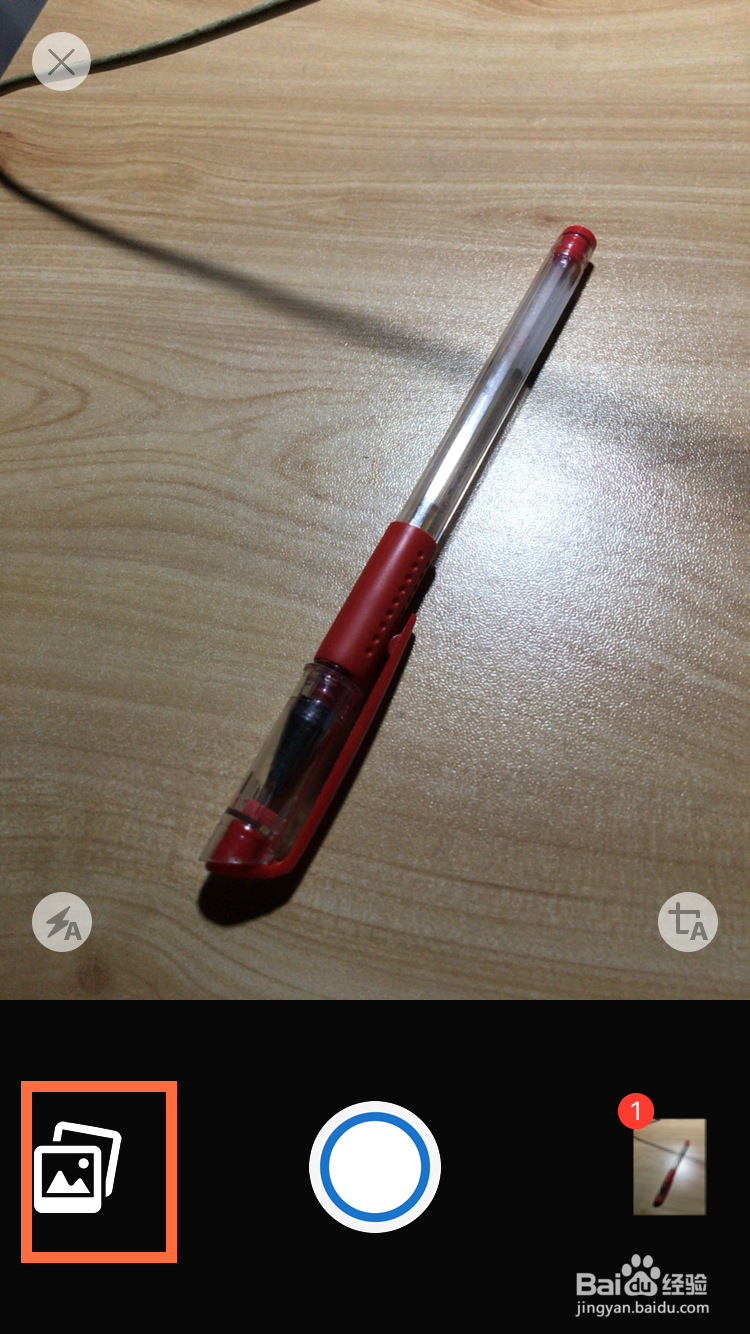 7/10
7/10选择你要添加的图片以后,点击右上角的“完成”。
 8/10
8/10这样,本机照片也和刚拍的照片放在一起了,点击“保持PDF”。
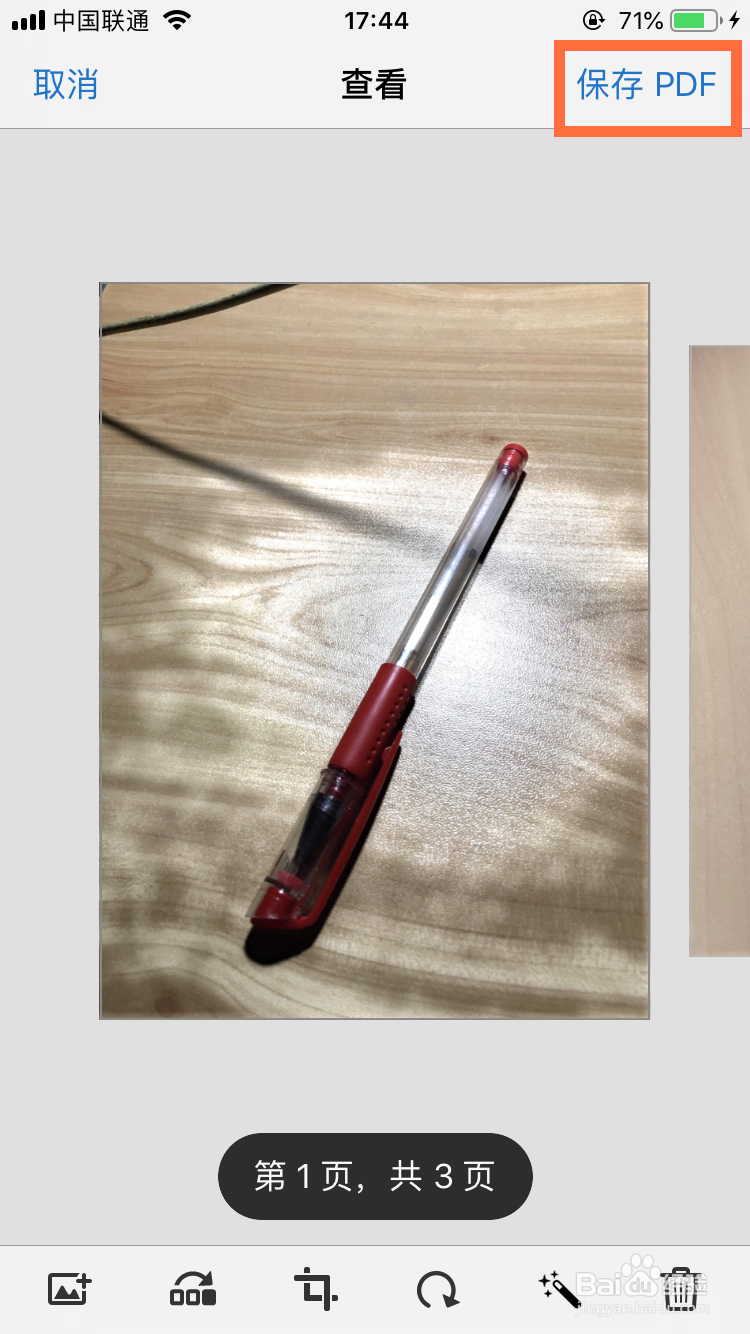 9/10
9/10这样就能保存你扫描下了的照片了,你可以选择“共享”发给其他平台。再点击“完成”。
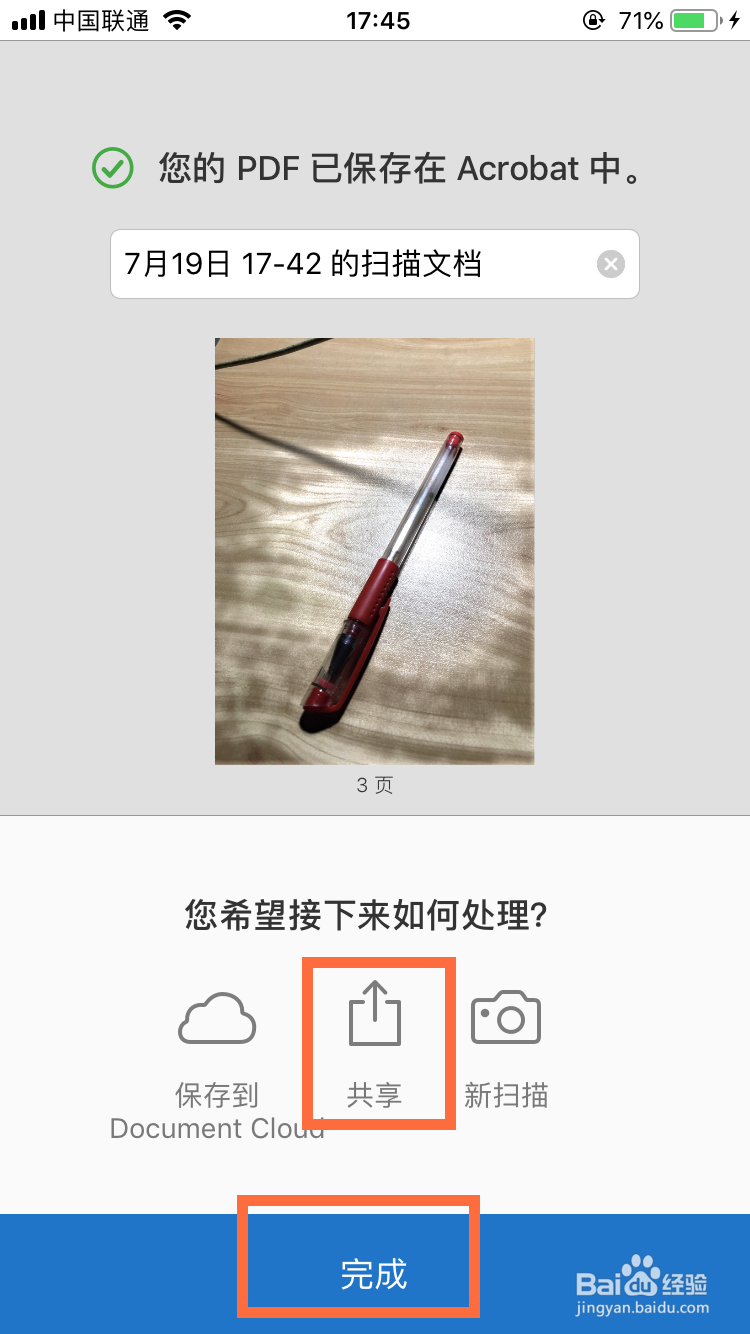 10/10
10/10你可以在此查看这个文档。
 扫描照片拍照APP手机
扫描照片拍照APP手机 版权声明:
1、本文系转载,版权归原作者所有,旨在传递信息,不代表看本站的观点和立场。
2、本站仅提供信息发布平台,不承担相关法律责任。
3、若侵犯您的版权或隐私,请联系本站管理员删除。
4、文章链接:http://www.ff371.cn/art_816550.html
上一篇:如何在GamePP游戏修复助手设置关闭游戏加运行库
下一篇:反游猫鱼的饲养管理
 订阅
订阅